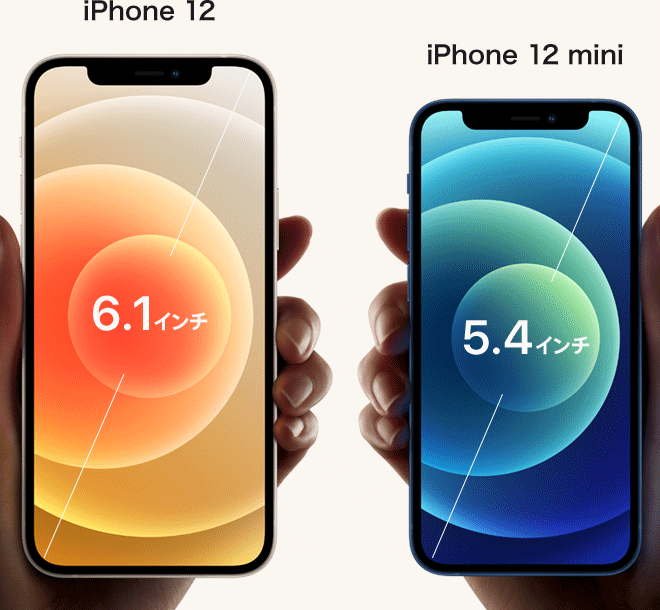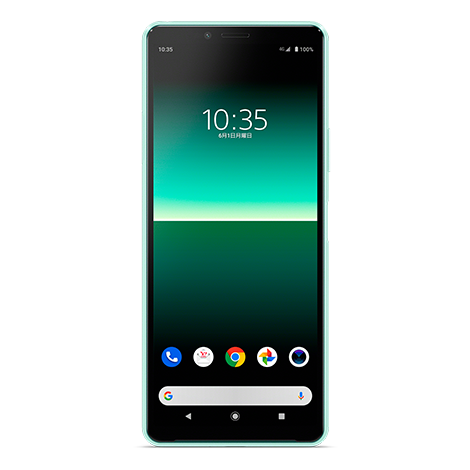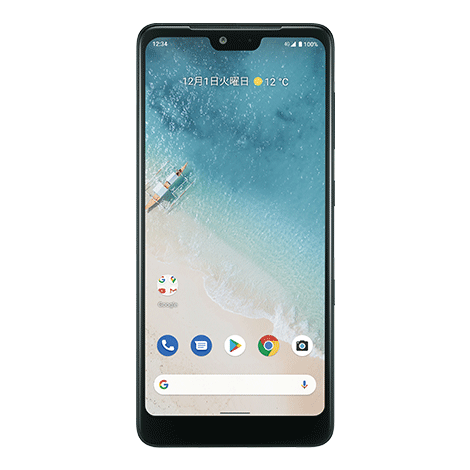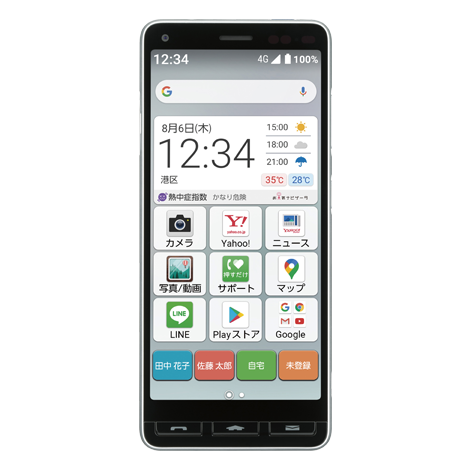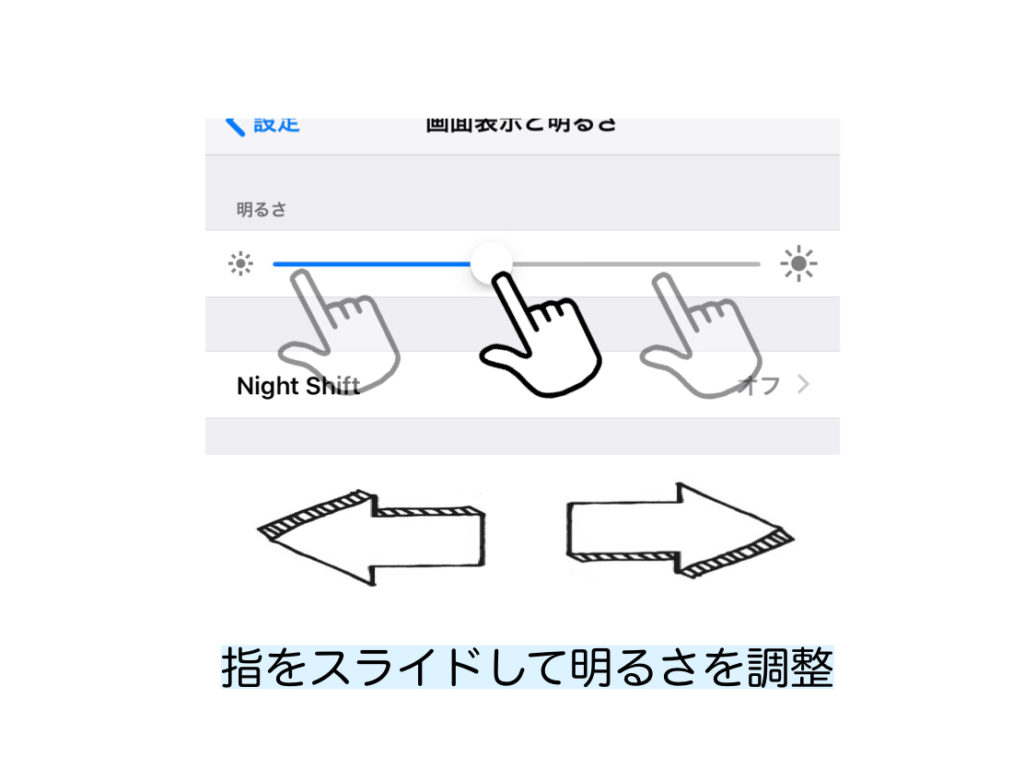画面を明るくする方法【iPhone】目に負担かかってない?簡単に調節!
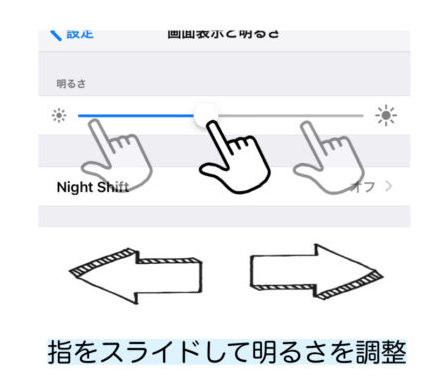
教えて!コンシェルジュ
iPhoneで画面を明るくする方法を教えて!

読みたいところへ飛べる目次
画面の明るさを調節する方法
明るさを設定する
『設定』>『画面表示と明るさ』>明るさボタンで好みの位置にする
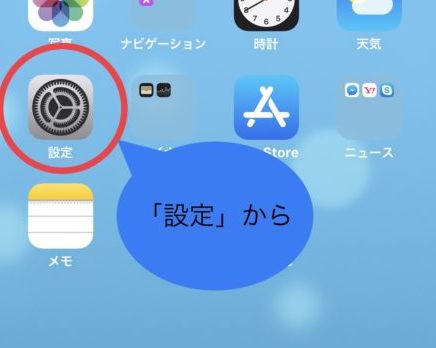
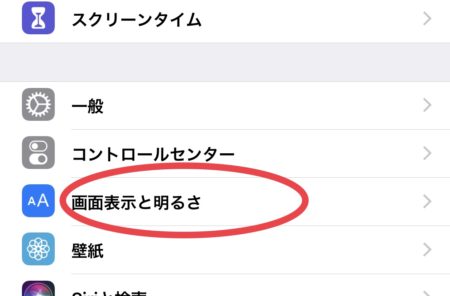
⇓
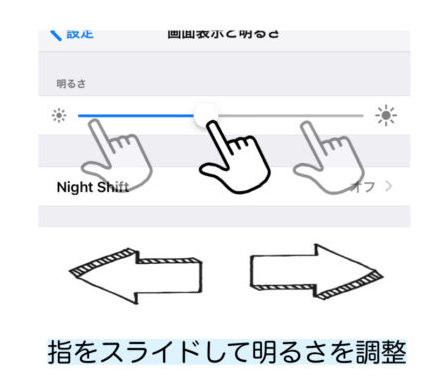
コントロールセンターから明るさを変更する
コントロールセンターを表示させ、明るさのメモリの上げ下げで調節する。
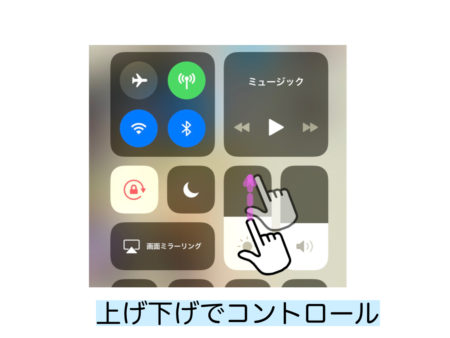
ワンアクションで設定できるので簡単、すぐできる。
画面が意図せず急に暗くなってしまったら
コントロールセンターに明るさ調節の表示があることで、簡単に明るさを変更できるのだけれど・・・
逆に、コントロールセンターを表示させている時に、知らぬ間に手が触れてしまうことで、明るさ調節機能が働き、突然画面が暗くなってしまうことも。
「あれ?なんだか暗くなって見にくいぞ???」
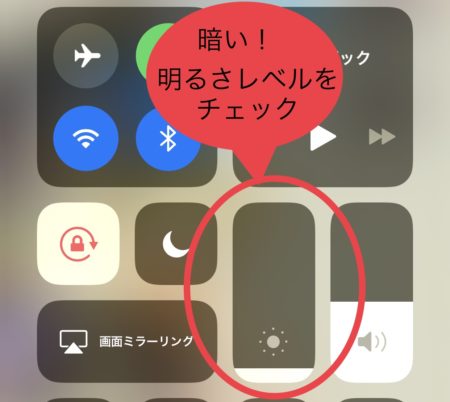
と思ったら、コントロールセンターで、明るさ調節のメモリが最低になっていたりしないか確認しましょう。

Siriに頼んで明るさを変えてもらう
これがなかなか便利でかわいい操作方法です。


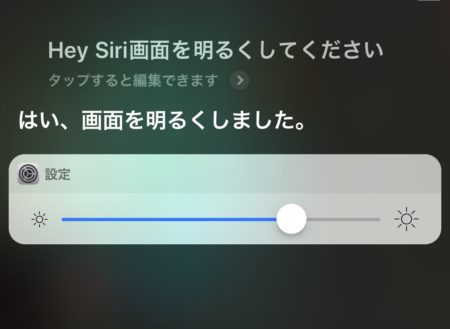

ちなみに
「目に優しい色にして」と頼んでみたら
ちゃんと
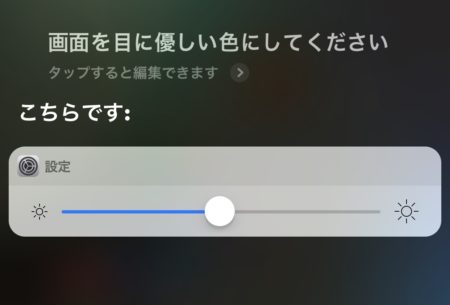
「こちらです。」
と適当な明るさにしてくれました!
頼りになりますね(^^♪
Night Shiftってなに?
夜間、ずっとスマホの画面を見ているととても疲れます。
ブルーライトを浴び続け、眠るのに支障がでると言われています。
そこでナイトシフトの設定があるのです。
「夜よく眠るのに役に立つ可能性があります」
と表示されています。
あくまでも「可能性」ではありますが、確かに、画面が明るい白だと、どんどん目がさえてくることがあるのに対して、暖かい色の画面だと、なんとなく見る気が失せて、そろそろ寝ようかなという気にさえなります。
時間の設定ができますので、ライフスタイルにあわせて変更しましょう。
ナイトシフトの設定方法
『設定』>『画面表示と明るさ』>『Night Shift』>好みにあわせて設定
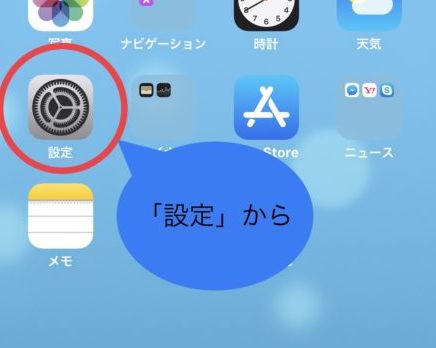
⇓
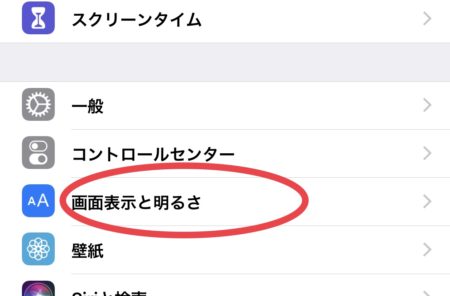
⇓
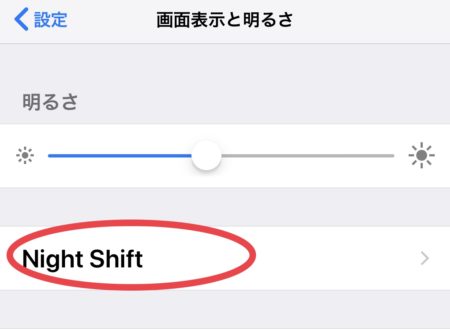
⇓
カスタマイズできます
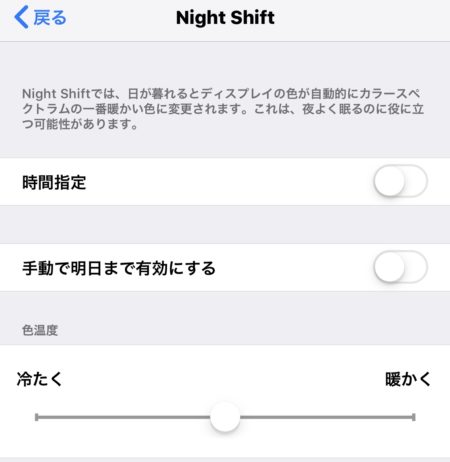
カスタムスケジュールを入力すると
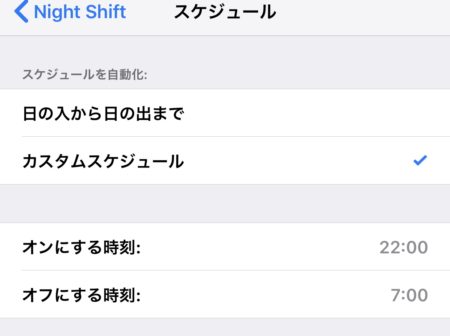
開始と終了時間が設定できました!
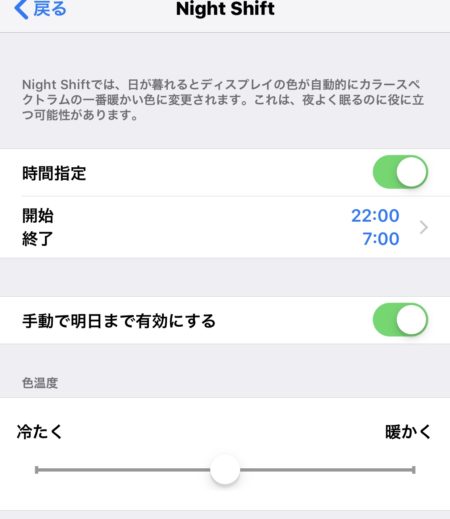
画面が暗くなるまでの時間が早すぎるときは
一定時間を過ぎると、節電のために画面が暗くなり、ロックを設定している場合はロックがかかってしまいます。
ひとつの画面を操作せずに長く見る必要がある場合は、暗くなるまでの時間を長めに設定しておきましょう。
『設定』>『画面表示と明るさ』>『自動ロック』>時間を設定
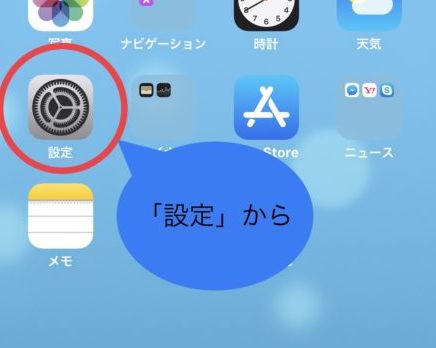
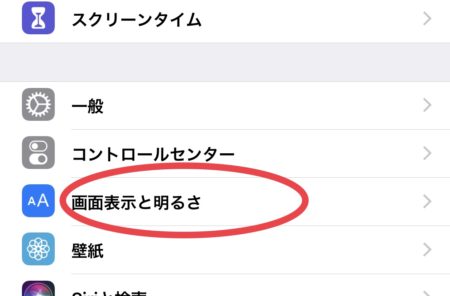
⇓
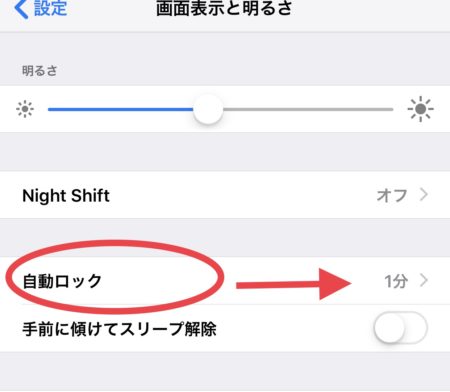
⇓
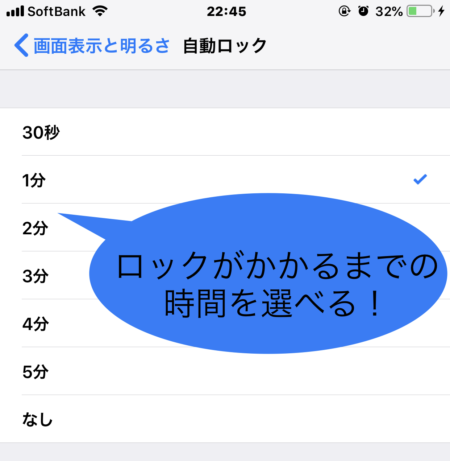
これでゆっくりと画面を見ていることができるようになりますね。
まとめ
iPhoneを使うときに、明るさは快適さにかなり影響されます。しっかりガッツリ見たい時は明るめがいいですが、かなり目が疲れてしまいます。
電池もたくさん使うことになるので、フルで明るくすることはあまりおススメできません。
その時々にあわせてスマートに明るさをチェンジして、楽にiPhoneを操作しましょう。
目に負担がかかることも考え、画面をあまり明るくしすぎないように、夜間はナイトシフトで、ゆるやかに眠りにつけるといいですね。
iPhone12/12mini
5Gが体感できる、A14Bionicチップで最速のスマホ、エッジいっぱいに広がるOLEDディスプレイ。
そしてカメラはナイトモードが素晴らしい。
iPhoneSE
手にしたくなるものを、手にしやすく。
とても持ちやすいサイズの人気のiPhoneSE
あざやかな4.7インチRetina HDディスプレイ。ロック解除と認証がすばやく安全にできるTouch ID。最大水深1メートルで30分間の耐水性能¹。そのすべてを、薄くて軽いボディに。
PR
Xperia 10 Ⅱ
迫力の映像を楽しめる21:9の有機ELとトリプルレンズカメラ搭載!
2つのアプリを同時に表示・操作できるマルチウィンドウ機能など★★★★★!!!
Android One S8
ワイドな大画面と長持ち電池。最新OS搭載モデル
かんたんスマホなら60歳以上ずーっと無料キャンペーン中!
60歳以上でかんたんスマホを選ぶと、『スーパーだれとでも定額』の月額料が無料になるキャンペーン中!
国内通話をいつでも安心して利用できます。機種代金値下げしました!!
通話が多い60歳以上の方におススメです。
かんたんスマホ2(A001KC / 京セラ)がいくらか見てみる→
PR